您是在寻找功能强大的项目管理工具的视觉学习者吗? Trello别无所求。 Trello是易于使用,直观,协作和可视化的。 对类似的应用程序评分很高 ,使您能够通过使用木板,卡片和列表对项目进行优先级排序和组织。用户可以在项目和任务上添加附件,评论,清单和截止日期。
最有效地利用Trello的策略包括:
从电子表格创建卡
如果您以前使用电子表格来组织和跟踪项目,则转到Trello很简单。
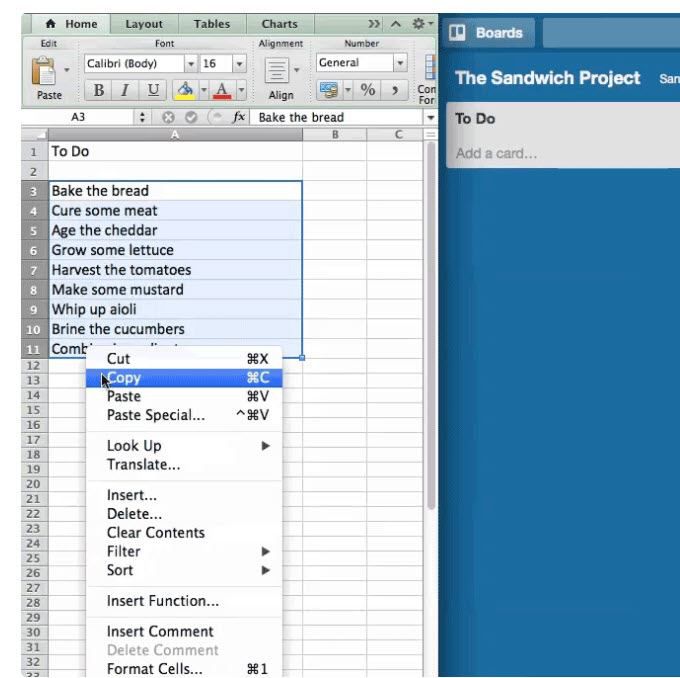
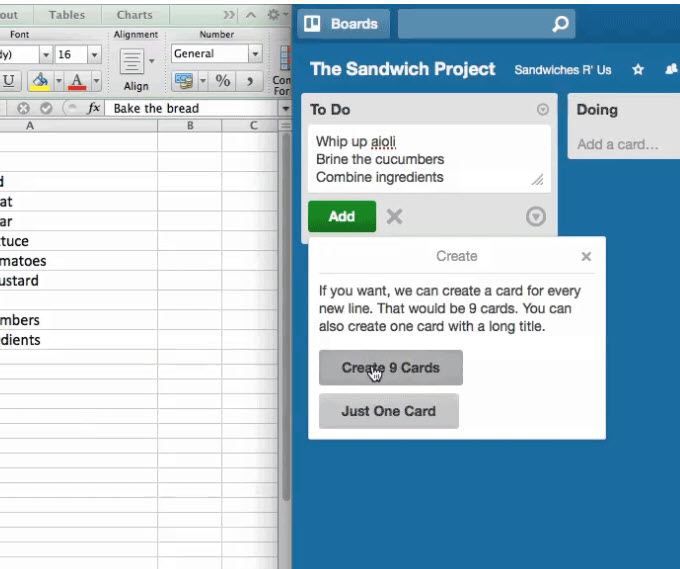
从电子表格的列表中移出时,您将需要为每个项目创建不同的卡片。
创建工作流程
工作流程是从开始到完成完成项目任务的过程。
您可能没有请注意,只要有必要完成某项工作,您便会在日常生活中使用工作流程。
例如,考虑为您的大家庭计划感恩节晚餐。如果您分解完成任务所需的一切,您将意识到,如果错过了一步,晚餐中就会缺少一些东西。
这些任务是您工作流程的一部分。
下面是一些可用于提高业务效率的工作流程示例。
要-做,做,做
这是一个简单的工作流,可跟踪您需要做的事情,当前正在做的事情以及已经完成的事情。
使用这样的工作流程使跟踪具有多个任务的项目变得更加容易。在视觉上看板要比在纸上或脑海中轻松进行操作。
您甚至可以为不一定要立即完成以跟踪任务的任务添加列表。并且不要忘记任何东西。
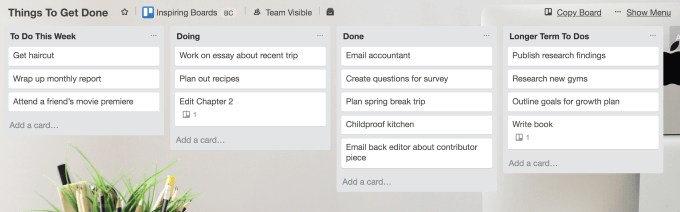
使用工作流:
工作流将所有内容集中在一个地方,并且所有最终负责按时正确完成工作的人都可以使用。
您可以将生产率进一步提高连接Chanty团队聊天 ,以便在Trello中采取某些措施时,您的整个团队也可以得到通知。这些通知可能包括以下情况:
有效使用标签
在Trello中使用标签会添加一层颜色编码并视觉数据到板上的卡片。如果您不使用它们,则不会充分利用Trello系统。
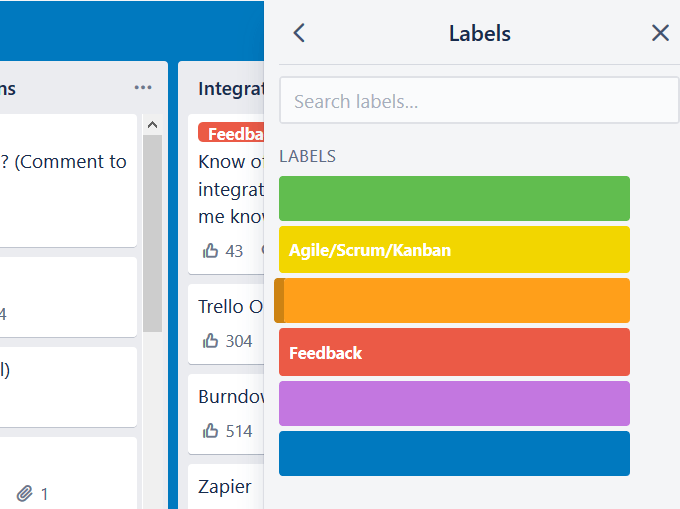
使用标签:
给每个标签起一个名字
为每个标签赋予一个名称很有帮助标记名称以便于识别。当您单击卡时,具有板级访问权限的任何人都可以看到每种颜色表示的含义。 。这很容易解决。
从面板视图中单击任何标签,所有标签的名称都会显示出来。
为卡片应用或删除标签
有几种编辑卡上标签的方法,包括:
另一个快捷方式涉及标签在菜单中的显示顺序。第一个位置是1,第二个位置是2,依此类推,在标签行的下方。
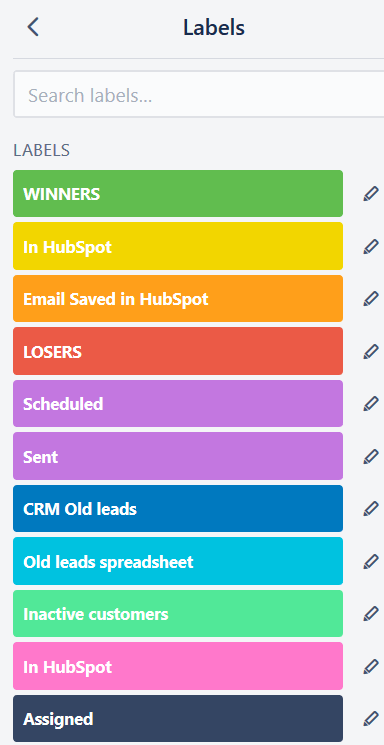
在板上添加或移除标签的最快方法是将鼠标悬停在卡上,然后单击关键字上与菜单中标签位置相对应的数字键。
对列表中的卡片进行排序
如果您希望要查看最先要完成的任务或哪些任务可能会失败,可以对列表中的卡片进行排序。您可以按特定条件(例如截止日期和创建日期)进行排序。
请记住,唯一可用的选项是卡上使用的条件。例如,如果您的任何卡上都没有到期日,则将无法使用它进行排序。
随时随地添加新卡您的列表
如果您要在长列表的顶部添加卡片,则无需担心。您无需将其从底部拖动到顶部。
相反,您可以在任何列表中的两张卡之间双击以添加新的一张。或者,您可以在底部添加卡片,然后使用移动选项更改其位置。
将电子邮件转换为Trello卡
使用Trello进行项目管理和协作的众多好处之一就是避免了每天往返于该站点的大量电子邮件团队成员或客户。
例如,您可以直接从电子邮件或Gmail收件箱中将电子邮件变成卡片,而不是从Gmail复制到Trello任务 。
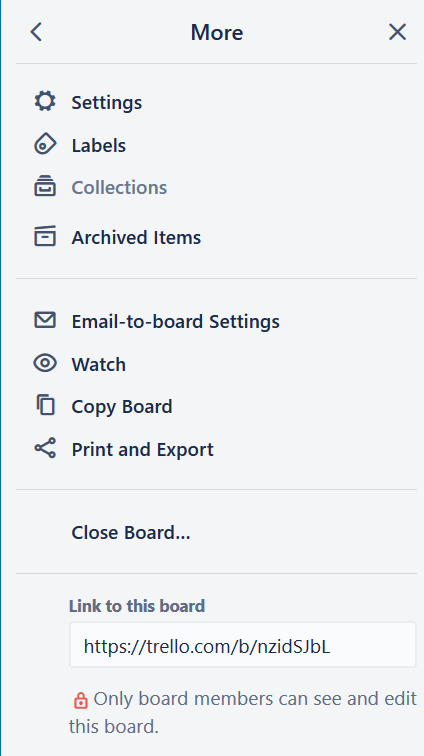
一旦您知道董事会的唯一电子邮件地址,就可以将任何电子邮件转发给它。 Trello会根据电子邮件的内容自动创建卡。
您可能不知道的另一个提示是,卡也有自己的唯一电子邮件地址。您可以将任何电子邮件转发到该地址,该地址将自动在卡上变成注释。
如果您的团队成员通过电子邮件发送大量反馈,这将特别有用。
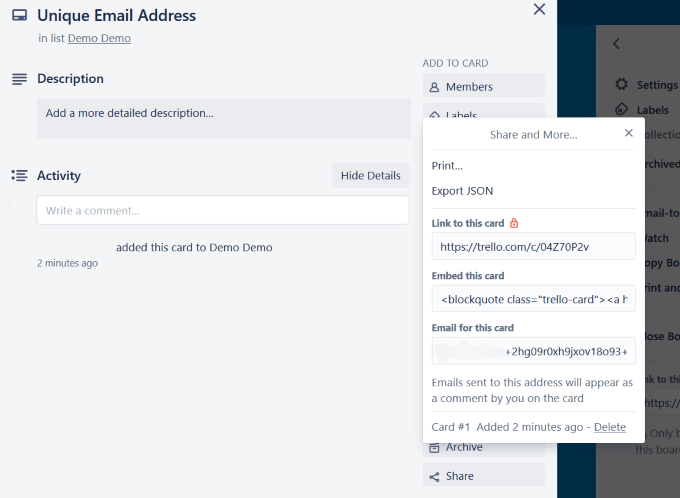
键盘快捷键
正如我们上面用标签显示的那样,使用键盘快捷键可以减少使用Trello时的花费并提高效率。
有许多可用的快捷方式可以节省您的时间,例如:
请参阅 Trello键盘快捷键:信息图表备忘单 以获取完整列表。
突出显示最常访问的董事会
如果您工作拥有许多团队并且拥有多个董事会,找到最常使用的人员可能很麻烦。
这很容易解决。只需转到董事会,然后单击“星形”按钮。这会将木板添加到木板(左上角)下的加星标木板部分。
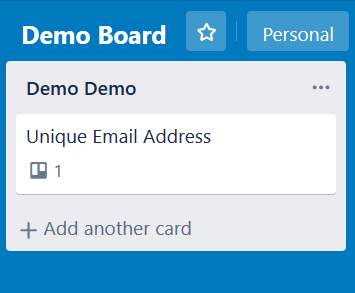
您选择的板会以星号形式出现在很长的单板列表顶部。
连接卡
有时与Trello一起使用时,您将需要在同一块板上的一张或多张卡甚至是另一块板上的一张卡之间建立连接。
在附件区域下选择一块板或卡时,您将看到所附卡的快照,包括:
如果单击在图像上,Trello会将您直接带到另一张卡。
在两张卡之间建立连接
拖放
Trello的拖放功能使在板上移动项目变得非常容易。通过单击并在同一列表或其他列表中上下拖动来移动卡。
可以通过单击和拖动以相同方式将列表移动到板上的其他位置。
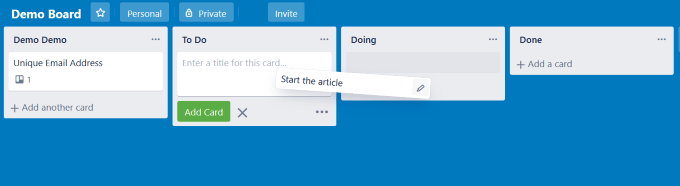
如果您没有尝试过Trello,则不知道缺少了什么。它是用于项目和任务管理的非常强大且直观的工具。